Aspects essentiels de tmr tracker – Digi-Star TMR Tracker User Manual Manuel d'utilisation
Page 2
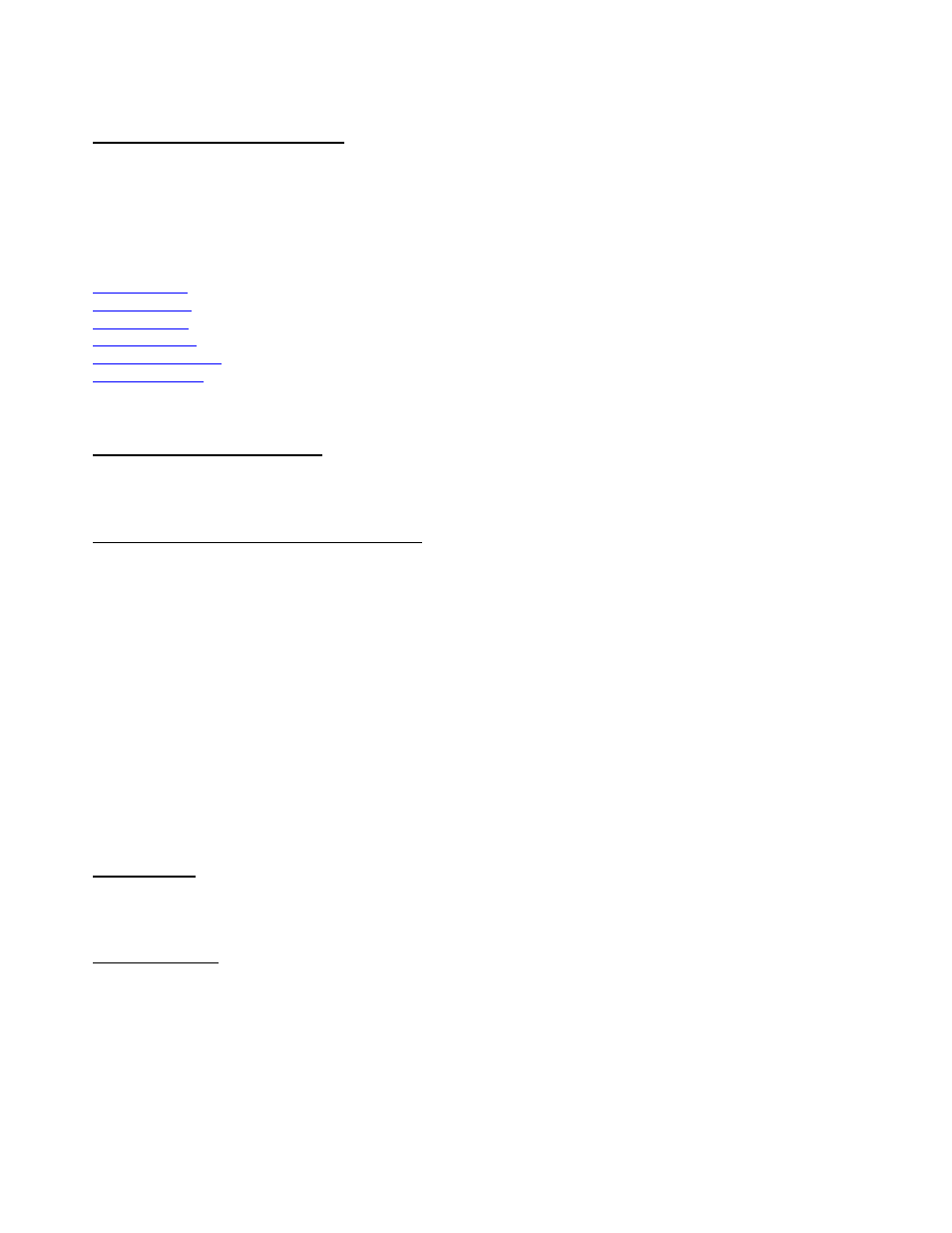
Prise en main de TMR Tracker
Aspects essentiels de TMR Tracker
Avant de pouvoir commencer à travailler avec TMR Tracker, il vous faudra entrer certaines données de base :
aliments, rations, groupes et au moins une mélangeuse. Après la première phase de démarrage, il est facile de tenir
les données à jour et de les adapter. Le logiciel est spécialement conçu pour effectuer la gestion journalière de
l’alimentation avec un minimum d’effort.
Écran principal
Ajouter aliment
Ajouter rations
Ajouter groupes
Ajouter mélangeuse
Envoyer données
Installation de TMR Tracker
Vous avez reçu avec ce manuel un CD d’installation de TMR Tracker sur votre PC. L’installation dure environ 10
minutes. Avant de commencer, veillez à ce que tous les programmes non essentiels soient arrêtés.
LE LOGICIEL PEUT ETRE INSTALLE COMME SUIT :
1.
Insérez le CD-ROM dans le lecteur optique. Le CD est lancé automatiquement. Si le CD ne se lance pas tout
seul, cliquez sur Démarrer et ensuite sur Exécuter. Tapez « d:\setup.exe ». Si la lettre du lecteur optique n’est
pas « d: », indiquez la lettre correcte correspondante. Cliquez sur « OK »
2.
Lisez la licence d’utilisation et indiquez votre accord.
3.
Entrez le numéro de série et cliquez sur « Suivant ».
4.
Sélectionnez votre pays et cliquez 3 fois sur « Suivant ». Si une version de TMR Tracker 3 est déjà installée,
cliquez sur « Mise à jour » après la sélection du pays.
5.
Lorsque la vérification du système est terminée, cliquez sur « Démarrer » pour lancer l’installation.
6.
Un message vous demande ensuite de redémarrer le PC. Acceptez et cliquez sur « Terminer ».
7.
Le logiciel peut maintenant être lancé en double cliquant sur l’icône TMR Tracker qui se trouve sur le bureau.
8.
Un écran de sélection de la base de données apparaît alors. Cliquez sur « Nouvelle exploitation ». Entrez
ensuite le nom de votre exploitation et votre numéro de client (UBN), puis cliquez sur « OK ».
9.
La nouvelle exploitation est créée. Le module Superpump est éventuellement lancé.
10.
Lors du lancement du logiciel, vous apercevrez que le programme n’est pas enregistré. Sélectionnez alors
l'option [ Aide – Enregistrement – Aide ] dans la barre du menu. Cette option indique comment vous devez
enregistrer le programme. Enregistrez le logiciel dans les 30 jours après l’installation, sans quoi il ne pourra plus
être utilisé !
11.
La station d’accueil (Docking Station) doit être branchée à votre PC pour pouvoir échanger la mémoire DataKey.
WINDOWS XP :
12.
L’assistant « Nouveau matériel » apparaît.
13.
Sélectionnez : « Non, pas maintenant ». Cliquez ensuite deux fois sur « Suivant », puis sur « Terminer ».
14.
Répétez l’étape 13 si nécessaire.
15.
Les pilotes sont maintenant installés et l’installation est terminée.
WINDOWS VISTA :
16.
Le message « Nouveau matériel détecté » apparaît. Un message vous invite à installer des pilotes. Confirmez et
cliquez ensuite sur « Suivant ».
17.
Cliquez sur « Ne pas chercher en ligne », puis sur « Suivant ». Le pilote est installé. Cliquez sur « Fermer ».
18.
Répétez les étapes 16 et 17 si nécessaire.
19.
Les pilotes sont maintenant installés et l’installation est terminée.
Le manuel est inclus dans le logiciel et est accessible via l’option « Aide » du menu. Pour plus d’information, veuillez
contacter notre service d’assistance.